有很多朋友還不了解blender這款應用,也不會使用置換修改器,而下面就講解了blender使用置換修改器的操作方法,來下文看一看吧。
blender使用置換修改器的基礎操作講解文章源自四五設計網(wǎng)-http://www.133122.cn/47780.html
簡單做了圖片,黑白灰三條線。文章源自四五設計網(wǎng)-http://www.133122.cn/47780.html
 文章源自四五設計網(wǎng)-http://www.133122.cn/47780.html
文章源自四五設計網(wǎng)-http://www.133122.cn/47780.html
在blender中創(chuàng)建一個球體。文章源自四五設計網(wǎng)-http://www.133122.cn/47780.html
 文章源自四五設計網(wǎng)-http://www.133122.cn/47780.html
文章源自四五設計網(wǎng)-http://www.133122.cn/47780.html
切換到“UV Editing”窗口,選擇自己圖片“motest”作為貼圖。文章源自四五設計網(wǎng)-http://www.133122.cn/47780.html
 文章源自四五設計網(wǎng)-http://www.133122.cn/47780.html
文章源自四五設計網(wǎng)-http://www.133122.cn/47780.html
進入“編輯模式”,選擇球體然后“U”選擇“柱面投影”,左邊是展開的UV網(wǎng)格。文章源自四五設計網(wǎng)-http://www.133122.cn/47780.html
 文章源自四五設計網(wǎng)-http://www.133122.cn/47780.html
文章源自四五設計網(wǎng)-http://www.133122.cn/47780.html
回到默認窗口,給球體創(chuàng)建材質,以及紋理。文章源自四五設計網(wǎng)-http://www.133122.cn/47780.html
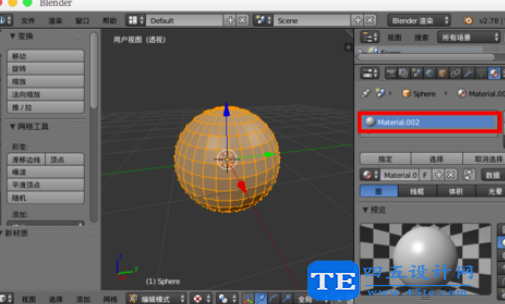

在“紋理”的“圖像”中選擇自己的“motest”圖片,展開方式選擇UV。

切換到“紋理”顯示,我們法線貼圖已經(jīng)在球體上了。

選擇“修改器”,添加“置換”修改器。

修改器中“紋理”選擇我們創(chuàng)建的紋理“motest”,方向“法線”–“UV”,然后效果是這樣的 ,并不是我們想要的。

然后我們可以調節(jié)“強度/力度”為“0.1”,就好多了,但是太粗糙。

我們可以添加“細分修改器”或者其他方式對球體進行細分,然后效果就好多了,置換的黑白灰效果我們可以觀察的到,黑的基本無效,白色最凸出,灰色次之。

最后想獲得這個模型,別忘記對置換修改器進行“應用”。

得到這個模型,我們就可以刪除紋理貼圖更換為自己需要的任意貼圖。





評論